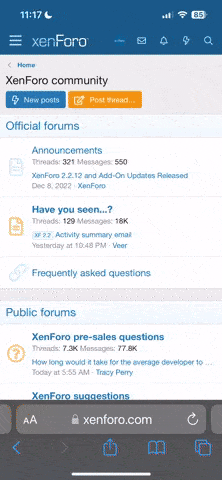О чём будет статья:
VeraCrypt, таким образом, стремится предоставить надежное и гибкое средство шифрования данных с учетом современных стандартов безопасности и потребностей пользователей.
После установки, рекомендуется проверить наличие обновлений на официальном сайте VeraCrypt и регулярно обновлять программу для обеспечения максимальной безопасности.
- Углубленное понимание рисков и угроз: Рассмотрим значимость защиты конфиденциальной информации и опасности, связанные с её потерей или несанкционированным доступом.
- Значение шифрования для защиты конфиденциальной информации: Объясним, почему шифрование считается эффективным средством защиты данных, приведем примеры сценариев, где шифрование может предотвратить утечку информации.
- Краткое описание VeraCrypt: Изучим историю создания VeraCrypt, его основные цели и принципы работы.
- Установка VeraCrypt: Шаг за шагом расскажем о процессе установки на различных платформах, предоставим рекомендации по выбору версии программы.
- Выбор параметров шифрования: Рассмотрим различные параметры шифрования в VeraCrypt, предоставим рекомендации по выбору в зависимости от уровня безопасности.
- Монтирование и размонтирование контейнера: Разберем процессы монтирования и размонтирования контейнера, обсудим важность правильного завершения работы с зашифрованным контейнером.
- Ввод пароля и безопасность: Дадим рекомендации по созданию безопасного пароля и поясним важность управления паролями в контексте безопасности данных.
Случайные утраты: потеря устройств, таких как флеш-накопители, мобильные устройства или ноутбуки, может привести к серьезной утечке конфиденциальной информации.
Неисправности устройств: Внезапные отказы устройств или повреждения могут привести к потере данных.
Несанкционированный доступ:
Кража устройств может позволить злоумышленникам получить доступ к хранящейся на них информации.
вирусы: Возможность взлома или заражения вредоносными программами, включая вирусы и трояны, представляет серьезную угрозу для конфиденциальности данных.
Неисправности устройств: Внезапные отказы устройств или повреждения могут привести к потере данных.
Несанкционированный доступ:
Кража устройств может позволить злоумышленникам получить доступ к хранящейся на них информации.
вирусы: Возможность взлома или заражения вредоносными программами, включая вирусы и трояны, представляет серьезную угрозу для конфиденциальности данных.
Скрытие содержимого: Шифрование представляет собой процесс преобразования читаемого текста в непонятный код, который может быть понятен только при наличии специального ключа. Это позволяет сохранять конфиденциальность данных, даже если физическое устройство было утеряно или украдено.
Противостояние несанкционированному доступу: Шифрование служит барьером для злоумышленников, которые могут попытаться получить доступ к конфиденциальной информации. Даже если они получат физический доступ к устройству, зашифрованные данные останутся для них бесполезными без ключа.
Противостояние несанкционированному доступу: Шифрование служит барьером для злоумышленников, которые могут попытаться получить доступ к конфиденциальной информации. Даже если они получат физический доступ к устройству, зашифрованные данные останутся для них бесполезными без ключа.
Наследие TrueCrypt: VeraCrypt — это проект, который возник в ответ на неожиданное прекращение разработки TrueCrypt в 2014 году. TrueCrypt был популярным средством шифрования дисков, но его авторы прекратили поддержку, вызвав обеспокоенность пользователей о безопасности программы.
Преемник TrueCrypt: VeraCrypt был запущен в 2013 году как форк TrueCrypt с целью предоставить обновленную и безопасную альтернативу, поддерживаемую сообществом разработчиков.
Преемник TrueCrypt: VeraCrypt был запущен в 2013 году как форк TrueCrypt с целью предоставить обновленную и безопасную альтернативу, поддерживаемую сообществом разработчиков.
Безопасность и прозрачность: Основная цель VeraCrypt — обеспечить максимальный уровень безопасности данных. Программа реализует различные методы шифрования, включая AES, Serpent, и Twofish, предоставляя возможность выбора пользователю.
VeraCrypt разработан для работы на различных операционных системах, включая [tooltip=566]Windows[/tooltip], Linux и macOS, что делает его удобным для широкого круга пользователей.
Возможность создания скрытых томов — одна из уникальных особенностей VeraCrypt. Это позволяет создавать зашифрованные контейнеры внутри уже зашифрованных томов, обеспечивая дополнительный уровень конфиденциальности.
- Ссылка на скачивание: VeraCrypt для Windows
- Шаги установки:
- Скачайте исполняемый файл для [tooltip=566]Windows[/tooltip] с официального сайта.
- Запустите установщик и следуйте пошаговой инструкции.
- Выберите место установки и оставьте отмеченными все необходимые компоненты.
- Нажмите "Install" и дождитесь завершения процесса.
- После завершения установки, запустите VeraCrypt.
- Ссылка на скачивание: VeraCrypt для Linux
- Шаги установки:
- Скачайте установочный пакет для вашего дистрибутива (например, .deb для Ubuntu).
- Откройте терминал в папке с загруженным пакетом.
- В терминале выполните команду: sudo dpkg -i версия_veracrypt.deb (замените "версия" на актуальную версию).
- Установите зависимости: sudo apt-get install -f.
- После установки запустите VeraCrypt из приложений или в терминале.
- Ссылка на скачивание: VeraCrypt для macOS
- Шаги установки:
- Скачайте диск-образ (dmg) для macOS.
- Откройте скачанный файл и перетащите значок VeraCrypt в папку "Applications".
- Запустите VeraCrypt из папки "Applications".
- Если macOS требует подтверждение, перейдите в "System Preferences" -> "Security & Privacy" -> "General" и разрешите запуск VeraCrypt.
- AES (Advanced Encryption Standard): Широко используемый симметричный алгоритм, считающийся стандартом безопасности. Обеспечивает высокую производительность и надежность.
- Serpent и Twofish: Дополнительные алгоритмы, предоставляющие дополнительные варианты для выбора.
- CBC (Cipher Block Chaining): Режим, в котором каждый блок данных представляется в виде "цепи" блоков. Лучше всего подходит для обычных файлов.
- XTS (XEX-based Tweaked CodeBook mode with CipherText Stealing): Режим, разработанный специально для работы с блочными устройствами, обеспечивает хорошую безопасность при работе с дисками и разделами.
SHA-256 и SHA-512: Используемые хэш-функции для проверки целостности данных и создания ключей. SHA-512 обеспечивает более высокий уровень безопасности, но может потребовать больше вычислительных ресурсов.
- Запуск VeraCrypt:
- Запустите программу VeraCrypt на вашем устройстве.
- Выбор устройства и контейнера:
- В интерфейсе VeraCrypt, выберите пустой диск или файл-контейнер, который вы хотите монтировать.
- Нажатие "Mount":
- После выбора контейнера, нажмите кнопку "Mount" (Монтировать).
- Ввод пароля:
- Появится окно с запросом ввода пароля. Введите ваш пароль, который был установлен при создании контейнера.
- Выбор дополнительных опций (при необходимости):
- Возможно, вам будет предложено выбрать параметры монтирования, такие как буква диска (для Windows) или точка монтирования (для Linux и macOS).
- Ожидание завершения монтирования:
- Дождитесь, пока VeraCrypt завершит процесс монтирования. В это время программа отобразит информацию о текущей операции.
- Подтверждение успешного монтирования:
- При успешном монтировании вы увидите сообщение о том, что контейнер успешно подключен.
- Завершение работы с данными:
- Убедитесь, что вы завершили все операции с данными внутри зашифрованного контейнера. Закройте все файлы и программы, которые могли бы использовать данные в контейнере.
- Запуск VeraCrypt:
- Запустите программу VeraCrypt.
- Выбор диска или контейнера:
- В интерфейсе VeraCrypt, выберите зашифрованный диск или файл-контейнер, который вы хотите размонтировать.
- Нажатие "Dismount":
- Нажмите кнопку "Dismount" (Размонтировать). В некоторых версиях программы, это может также отображаться как "Unmount" или "Disconnect".
- Ожидание завершения процесса:
- Дождитесь, пока VeraCrypt завершит процесс размонтирования. В это время программа отобразит информацию о текущей операции.
- Подтверждение успешного размонтирования:
- При успешном размонтировании вы увидите сообщение о том, что контейнер успешно отключен.
- Длина пароля:
- Используйте пароль длиной не менее 12 символов. Более длинные пароли обычно обеспечивают более высокий уровень безопасности.
- Сложность символов:
- Включите в пароль буквы верхнего и нижнего регистра, цифры и специальные символы. Это усложнит задачу злоумышленникам при попытке взлома.
- Избегание простых слов и комбинаций:
- Избегайте использования общих слов, имен, дат и других предсказуемых комбинаций. Пароль должен быть уникальным и не поддаваться легкому угадыванию.
- Непредсказуемость:
- Избегайте использования личных информаций, таких как имена, дни рождения или адреса. Создайте пароль, который трудно связать с вашей личной жизнью.
- Использование фраз и акронимов:
- Создайте пароль из фразы или акронима, содержащего буквы, цифры и специальные символы. Это может сделать пароль легко запоминаемым для вас, но сложным для взлома.
- Регулярное обновление:
- Периодически изменяйте пароль для усиления его безопасности. Это особенно важно, если у вас есть подозрения, что пароль мог быть скомпрометирован.